Несмотря на то, что FLAC может поддерживаться многими платформами и устройствами, однако некоторые устройства не поддерживают формат FLAC, такие как устройства iOS и iTunes. Так что если вы хотите воспроизвести файл FLAC на устройствах iTunes или iOS вам может потребоваться преобразовать FLAC в формат, поддерживаемый устройствами на iOS, такими как M4A. В этой статье будут предложены три способа, которые помогут вам легко конвертировать FLAC в M4A.

В первой части мы представим различия между FLAC и M4A.
FLAC означает бесплатный аудио кодек без потерь. Особенностью FLAC является сжатие без потерь. FLAC не будет уничтожать любую оригинальную аудиоинформацию, которая отличается от кодека сжатия с потерями, такого как MP3 и AAC. FLAC может восстановить качество звука музыкального CD.
M4A является расширением стандартного аудиофайла MPEG-4. С тех пор, как компания Apple использовала M4A в iTunes и iPod для различения видео и аудио файлов MPEG4, расширение M4A стало популярным. В настоящее время почти все программы, поддерживающие формат MPEG4, могут поддерживать формат M4A.
В этой части мы представим полезный конвертер FLAC в M4A, который поможет вам легко конвертировать FLAC в M4A.
Aiseesoft Конвертер FLAC в M4A является полезным видео конвертером, который может конвертировать FLAC в M4A с высоким качеством в короткие сроки.
Кроме того, FLAC в M4A Converter также может конвертировать FLAC или многие другие форматы, которые вам нравятся, в любой популярный формат, такой как MOV, WAV, FLV, AVI, MKV, WMV, AAC, MP4, M4R и т. Д.
Более того, FLAC в AAC Конвертер может позволить вам сохранить много видео. Вы можете загрузить несколько видео с этих веб-сайтов одновременно в соответствии с вашими потребностями.
Кроме того, конвертер FLAC в M4A можно рассматривать как редактор для редактирования файла FLAC. Вы можете улучшить качество видео, настроить эффект видео, повернуть видео, добавить водяной знак к видео и т. Д.
1Установите конвертер FLAC в M4A
Нажмите кнопку загрузки выше, чтобы установить FLAC в M4A Converter на вашем компьютере, и эта программа может поддерживать как Windows, так и Mac. Затем откройте и запустите его.

2Загрузить файл FLAC
Нажмите «Добавить файлы», чтобы добавить файлы FLAC в эту программу. Вы можете загрузить несколько файлов FLAC в эту программу, так как она может конвертировать несколько файлов одновременно.

3Выберите формат вывода
Нажмите «Профиль», чтобы выбрать M4A или любой другой формат, который вам нравится, в качестве выходного формата.

4Конвертировать FLAC в M4A
После выбора выходного формата нажмите «Преобразовать», чтобы начать преобразование FLAC в M4A. Просто подождите несколько секунд, и файл FLAC будет преобразован в M4A.
Плюсы:
1. Обладают большим количеством функций, таких как конвертация, редактор, загрузка.
2. Скорость конвертации намного выше, чем у онлайн-конвертеров.
3. Поддержка почти 300 видео / аудио форматов.
Ниже видео может помочь вам узнать, как легко использовать эту программу:


Вы также можете использовать Free Video Converter, чтобы бесплатно конвертировать FLAC в M4A с быстрой скоростью. Эта программа может поддерживать множество видео / аудио форматов, поэтому вы можете конвертировать FLAC в M4A или любой другой популярный формат, например, FLV, MKV, OGG, MOV, WAV, M4R, WMV, AVI и т. Д. И эта программа может также отредактируйте видео в соответствии с вашими потребностями, такими как поворот видео, улучшить качество видеонастройте видеоэффект, закрепите видео, добавьте водяной знак к видео и т. д.
Плюсы:
1. Бесплатно конвертировать FLAC в M4A или любой другой популярный формат.
2. Быстрая скорость конвертирования.
Минусы:
1. Обладают меньшим количеством функций, чем Конвертер FLAC в M4A, и у него нет функции загрузки и меньше функций редактирования.
2. Поддержка ограниченных функций редактирования.
Помимо двух вышеперечисленных способов, есть еще один способ легко преобразовать FLAC в M4A. Вы можете легко обнаружить, что в Интернете существует множество файлов FLAC, Конвертеры M4A в Google, например OnlineConverter, ZamZar, Convertio, ConvertFiles и т. д. В основном мы познакомим вас с подробными инструкциями по ZamZar.
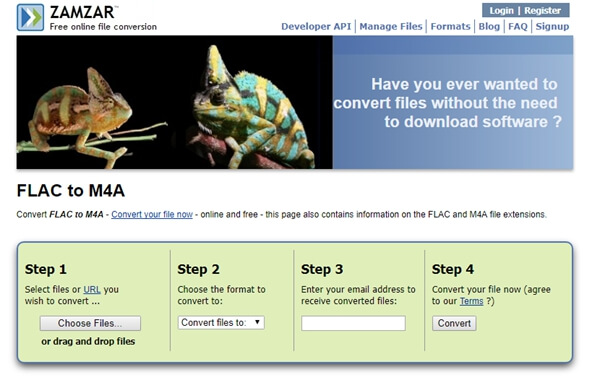
1Нажмите «Выбрать файлы», чтобы загрузить файл FLAC в этот онлайн-конвертер.
2Нажмите «Преобразовать файлы в», чтобы выбрать M4A в качестве выходного формата. Или вы можете выбрать другие форматы, которые вам нужны в качестве выходного формата, потому что эта программа может поддерживать множество видео / аудио форматов.
3Введите адрес электронной почты на этом конвертере. Преобразованный файл из FLAC в M4A будет отправлен на этот адрес электронной почты.
4После завершения всех настроек, нажмите «Конвертировать», чтобы начать преобразование FLAC в M4A. Возможно, вам придется подождать несколько минут, и тогда вы получите преобразование из FLAC в M4A.
Эта статья представляет три простых способа конвертировать FLAC в M4A. В первой части мы в основном представляем различия между FLAC и M4A. Во второй части мы рекомендуем вам полезный конвертер видео - конвертер FLAC в M4A. Мы представляем вам бесплатный видео конвертер в третьей части. Наконец, мы представляем онлайн-конвертер, который поможет вам легко конвертировать FLAC в M4A. Надеюсь, эта статья полезна для вас.